Google Translate
BU HİZMETTE GOOGLE TARAFINDAN GERÇEKLEŞTİRİLEN ÇEVİRİLER BULUNABİLİR. GOOGLE, ÇEVİRİLERLE İLGİLİ DOĞRULUK VE GÜVENİLİRLİK GARANTİLERİ DAHİL OLMAK ÜZERE AÇIK VEYA ZIMNİ TÜM GARANTİLERİ VE TÜM TİCARİ ELVERİŞLİLİK, BELİRLİ BİR AMACA UYGUNLUK VE HAK İHLALİNDE BULUNULMAMASI ZIMNİ GARANTİLERİNİ REDDEDER.
Nikon Corporation (aşağıda “Nikon” olarak anılmaktadır) başvuru kaynakları, Google Translate tarafından işletilen çeviri yazılımı kullanılarak size kolaylık sağlamak üzere çevrilmiştir. Doğru bir çeviri sağlamak için makul seviyede çaba gösterilmiştir ancak hiçbir otomatik çeviri mükemmel değildir ya da insan çevirmenlerin yerini almak üzere tasarlanmamıştır. Çeviriler, Nikon’un başvuru kaynaklarının kullanıcılarına bir hizmet olarak sağlanmaktadır ve “olduğu gibi” sağlanır. İngilizceden herhangi bir dile yapılan tüm çevirilerin doğruluğu, güvenilirliği veya doğruluğu konusunda açık veya zımni hiçbir garanti verilmez. Bazı içerikler (resimler, videolar, Flash vb. gibi), çeviri yazılımının sınırlamaları nedeniyle doğru çevrilmemiş olabilir.
Resmi metin, başvuru kaynaklarının İngilizce versiyonudur. Çeviride oluşturulan hiçbir tutarsızlık veya farklılık bağlayıcı değildir ve mevzuata uyum veya yargı hükümleri açısından hukuki bir etkisi yoktur. Çevrilen başvuru kaynaklarında bulunan bilgilerin doğruluğu ile ilgili herhangi bir sorunuz varsa, kaynakların resmi versiyonu olan İngilizce versiyonuna başvurun.
MENÜ Düğmesi
Menüleri görüntülemek için G düğmesine basın.
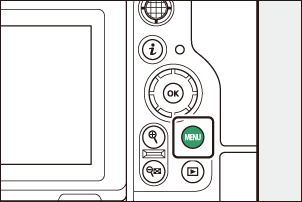

- C FOTOĞRAF ÇEKİM MENÜSÜ ( 0 Menü Öğeleri ve Varsayılanlar )
- 1 VİDEO KAYIT MENÜSÜ ( 0 Menü Öğeleri ve Varsayılanlar )
- ÖZEL AYARLAR A ( 0 Menü Öğeleri ve Varsayılanlar )
- D OYNATMA MENÜSÜ ( 0 Menü Öğeleri ve Varsayılanlar )
- B AYAR MENÜSÜ ( 0 Menü Öğeleri ve Varsayılanlar )
- F AĞ MENÜSÜ ( 0 Menü Öğeleri ve Varsayılanlar )
- O MENÜM/ m SON AYARLAR * ( 0 Menü Öğeleri ve Varsayılanlar )
- d (yardım) simgesi ( 0 d (Yardım) Simgesi )
- Şuanki ayarlar
Görüntülenen menüyü seçebilirsiniz. Varsayılan [ MENÜM ] şeklindedir.
Menüleri Kullanma
Çoklu seçiciyi ve J düğmesini kullanarak menülerde gezinebilirsiniz.

- İmleci yukarı taşı
- Vurgulanan öğeyi seçin
- Alt menüyü görüntüleyin, vurgulanan öğeyi seçin veya imleci sağa hareket ettirin
- İmleci aşağı taşı
- İptal edin ve önceki menüye dönün veya imleci sola hareket ettirin
-
Geçerli menünün simgesini vurgulayın.
İmleci menü seçim alanına yerleştirmek için 4 basın.

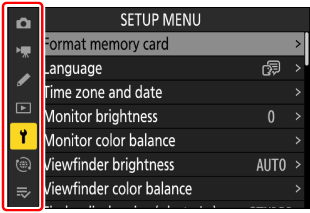
-
Bir menü seçin.
İstenen menüyü seçmek için 1 veya 3 basın.
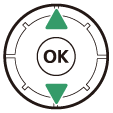
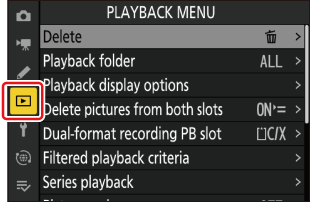
-
İmleci seçilen menüde konumlandırın.
İmleci seçilen menüde konumlandırmak için 2 basın.
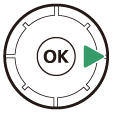
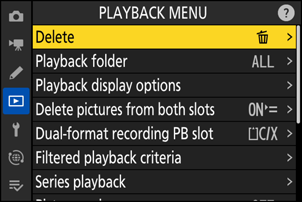
-
Bir menü öğesini vurgulayın.
Bir menü öğesini vurgulamak için 1 veya 3 basın.
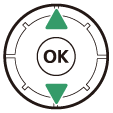

-
Görüntüleme seçenekleri.
Seçilen menü öğesinin seçeneklerini görüntülemek için 2 basın.
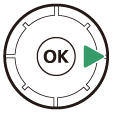
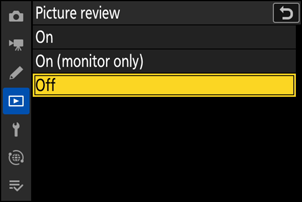
-
Bir seçeneği vurgulayın.
Bir seçeneği vurgulamak için 1 veya 3 basın.
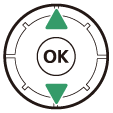
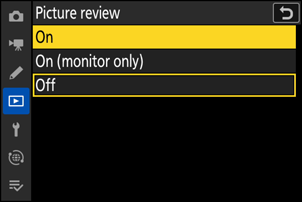
-
Vurgulanan seçeneği seçin.
- Değişiklikleri kaydetmek ve çıkmak için J düğmesine basın.
- Seçim yapmadan çıkmak için G düğmesine basın.
- Menülerden çıkmak ve çekim moduna dönmek için deklanşöre yarım basın.

-
Kamera durumuna bağlı olarak bazı öğeler ve menü seçenekleri kullanılamayabilir. Kullanılamayan öğeler gri renkte görüntülenir.
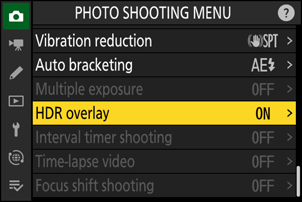
-
Bazı durumlarda, grileştirilmiş bir öğe vurgulandığında J basmak, öğenin neden kullanılamadığını açıklayan bir mesaj görüntüler.
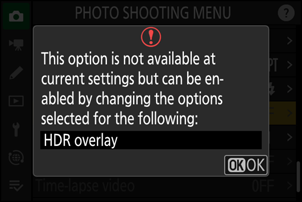
Mevcut öğe için kullanılabilen tek seçenek [ ON ] ve [ OFF ] ise, yalnızca J düğmesine basarak, çoklu seçicide sağa basarak ( 2 ) veya öğeye dokunarak [ ON ] konumundan [ OFF ] konumuna geçebilir veya tam tersini yapabilirsiniz. ekranda.
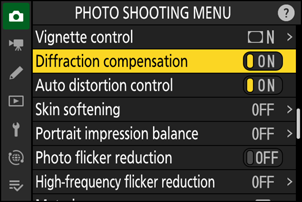
- Mevcut olduğunda, seçili olan öğenin açıklaması W ( Q ) düğmesine basılarak görüntülenebilir.
- Kaydırmak için 1 veya 3 basın.
- Menülere dönmek için W ( Q ) düğmesine tekrar basın.
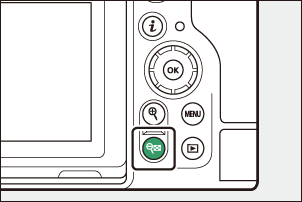
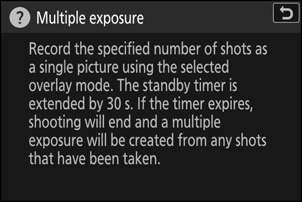
Dokunmatik kontrolleri ( 0 Dokunmatik Kontroller ) kullanarak da menülerde gezinebilirsiniz.
Metin girişi gerektiğinde, örneğin bir dosya adı veya benzeri bir şey girmeniz istendiğinde bir klavye görüntülenir. Metni aşağıda açıklandığı gibi girin.
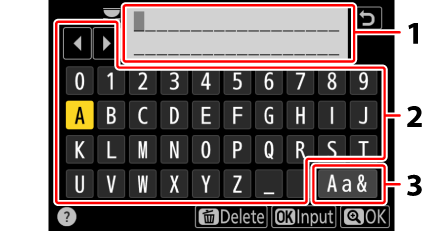
- Metin görüntüleme alanı
- Klavye alanı
- Klavye seçimi
- Çoklu seçici ok tuşlarıyla vurgulayarak ve ardından J düğmesine basarak geçerli imleç konumundaki karakterleri girin.
- İmleç, ayar kadranlarından biri döndürülerek metin görüntüleme alanında sola veya sağa hareket ettirilebilir.
- Büyük ve küçük harf ve sembol klavyeleri arasında geçiş yapmak için klavye seçim simgesini vurgulayın ve J düğmesine basın. Klavye seçim simgesi bazı durumlarda kullanılamayabilir.
- Metin görüntüleme alanı doluyken bir karakter girilirse, en sağdaki karakter silinir.
- İmlecin altındaki karakteri silmek için O ( Q ) düğmesine basın.
- Girişi tamamlamak için X tuşuna basın.
- Metin girişini tamamlamadan çıkmak için G tuşuna basın.

